Avec l'utilisation croissante d'Internet sans fil, la sécurité de nos réseaux WiFi est devenue une grave préoccupation.
Il est important de rendre les chances d'accès non autorisé aussi bas que possible et c'est certainement quelque chose que nous ne devrions pas prendre trop à la légère. Cependant, la plupart des gens prennent cela au sérieux lorsque leur réseau est piraté et que quelqu'un utilise sa bande passante ou les bloque de leur propre réseau personnel. Cependant, sécuriser votre réseau sans fil ne prend pas beaucoup de temps et l'application de quelques modifications des paramètres du routeur rendra votre réseau sécurisé contre la plupart des menaces.
Afin de faire ces modifications, vous devrez vous connecter à votre routeur . Et si vous utilisez un utilisateur de routeur ProLink, cet article est juste pour vous.
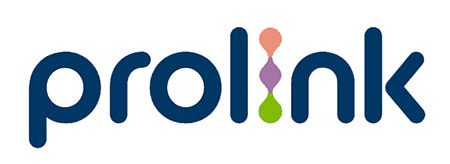
De quoi as-tu besoin:
- Routeur sans fil prolind
- Détails de connexion par défaut du routeur Prolink
- Accès réseau câblé ou sans fil
- Ordinateur, smartphone ou tablette
Quels sont les détails de connexion par défaut de Prollink?
La plupart des routeurs et extendeurs sans fil sont aujourd'hui livrés avec les détails de connexion par défaut (IP, nom d'utilisateur et mot de passe) qui sont prédéfinis dans l'usine. Ces détails de connexion sont utilisés pour accéder aux paramètres du routeur et il est bon de les connaître, car si vous devez réinitialiser votre routeur à des paramètres d'usine à un moment donné, vous en aurez besoin.
Si vous ne les connaissez pas, jetez un coup d'œil sur le côté ou le bas du routeur et vous verriez une étiquette avec ces détails de connexion imprimés dessus.
Adresse IP par défaut: http://192.168.1.1 ou http://192.168.123.254
Nom d'utilisateur par défaut: admin
Mot de passe par défaut: mot de passe ou vérifiez ce qui est imprimé sur l'autocollant
Comment se connecter à un routeur de prolines?
Si vous avez connecté votre appareil et que vous avez les détails de connexion par défaut, les étapes suivantes seront assez simples.
Étape 1 - Connectez votre appareil
Comme nous l'avons mentionné auparavant, vous avez besoin d'un accès câblé ou sans fil au réseau dans votre routeur de prolines. se connecter au routeur. Cette étape est essentielle et vous ne pourrez pas continuer avec les étapes de connexion du routeur ProLink si vous ne connectez pas votre appareil.
Étape 2 - Lancez un navigateur Web
Maintenant, lancez un navigateur Web sur l'appareil que vous utilisez pour accéder aux paramètres du routeur . Il n'est pas important de savoir lequel vous utiliserez, assurez-vous simplement qu'il est à jour.
Étape 3 - Entrez l'adresse IP Prolink dans la barre d'adresse
Nous avons déjà dit que l'adresse IP du routeur de prolines par défaut est soit 192.168.1.1 ou 192.168.123.254. Vous devez maintenant taper l'adresse IP dans la barre d'adresse des navigateurs Web et appuyer sur le bouton Entrer de votre clavier.
Après cela, il vous sera demandé de saisir un nom d'utilisateur et un mot de passe. Cependant, si cela n'arrive pas, vérifiez si vous êtes connecté au réseau, vérifiez si vous avez tapé correctement l'IP ou vérifiez finalement si 192.168.1.1 ou 192.168.123.254 est l'adresse IP par défaut des routeurs .
Remarque: si vous recevez un message d'avertissement de sécurité, n'en vous inquiétez pas. Cliquez simplement sur Advanced , puis cliquez sur 192.168.1.1 (dangereux).
Étape 4 - Entrez le nom d'utilisateur et le mot de passe de l'administrateur
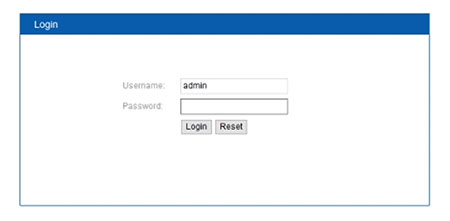
Si vous êtes invité à saisir un nom d'utilisateur et un mot de passe, utilisez les par défaut trouvés sur l'autocollant sur le routeur. Si les détails de connexion sont corrects , vous verrez le tableau de bord de l'administration du routeur . Vous n'aurez aucun problème à trouver les paramètres requis et à les modifier. Cependant, nous ne recommandons pas de jouer avec les paramètres si vous ne savez pas ce que vous faites. Donc, prenez une sauvegarde des paramètres actuels ou notez chaque modification que vous apportez.
Nous avons mentionné que vous devez prendre soin de la sécurité du réseau en premier lieu, donc si vous vous êtes connecté au routeur avec succès, veuillez modifier le mot de passe de l'administrateur, le nom du réseau par défaut et le mot de passe sans fil par défaut .
Bien que ce ne soit pas beaucoup, il suffit de protéger votre réseau de l'accès non autorisé. Si vous souhaitez en savoir plus sur la sécurité du réseau sans fil, nous allons couvrir cela en détail dans un autre article.
Comment changer le mot de passe de l'administrateur Prolink?
La modification du mot de passe administrateur est importante, bien que la plupart des gens le laissent tel quel. Cependant, si quelqu'un a déjà accès à votre réseau et souhaite accéder à vos paramètres de routeur pour une raison quelconque, il serait assez facile de trouver le nom d'utilisateur et le mot de passe d'administration par défaut. Pour cette raison, il est recommandé de le modifier, mais assurez-vous d'enregistrer à la fois le mot de passe d'administration par défaut et le nouveau pour une utilisation ultérieure. Dans le cas où vous oubliez le mot de passe de l'administrateur personnalisé, vous devrez réinitialiser le routeur et vous pourrez vous connecter avec celui par défaut.
Une fois que vous avez accédé aux paramètres du routeur ProLink, trouvez la gestion dans le menu de gauche. Cliquez maintenant sur le mot de passe . Modifiez le nom de l'administrateur du routeur dans les champs appropriés et cliquez sur Enregistrer pour confirmer vos modifications.
Comment changer le nom et le mot de passe WiFi de ProLink?
Les paramètres WiFi par défaut doivent également être modifiés. Changer les par défaut et configurer un mot de passe fort et unique est quelque chose que vous devez faire dès que possible.
Après vous être connecté au routeur ProLink, jetez un œil au menu à gauche.
Cliquez sur Wireless, puis sélectionnez Basic . Cela ouvrira la page de gestion de base sans fil.
Dans le champ Nom (SSID) , entrez le nouveau nom de réseau que vous souhaitez utiliser.
Dans le champ Key pré-partagé, vous devez saisir votre nouveau mot de passe sans fil.
Cliquez sur le bouton Appliquer et vos modifications seront enregistrées.
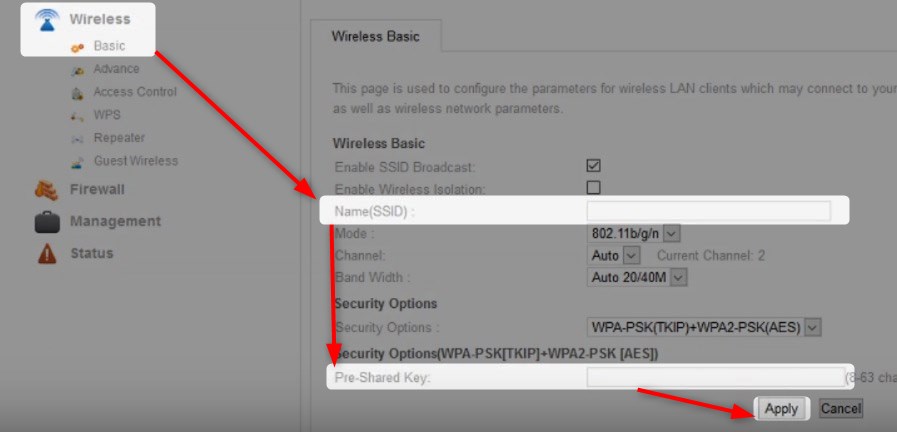
Vous devez maintenant connecter vos appareils sans fil au nouveau réseau .
Derniers mots
Outre ceux que nous avons décrits, vous pouvez apporter à d'autres modifications de sécurité pour augmenter en outre la sécurité de votre réseau. Cependant, vous pouvez également configurer un réseau invité distinct ou configurer les commandes parentales, configurer la transmission de port , ajouter ou bloquer les périphériques de votre réseau et bien plus encore. Cependant, nous vous recommandons de prendre soin des changements que vous apportez. Et au cas où vous gâchez les choses, vous pouvez toujours réinitialiser votre routeur aux paramètres d'usine et recommencer. Assurez-vous simplement que les détails de connexion par défaut sont écrits quelque part.
